Internet es una parte tan integral de nuestra vida diaria que a menudo nos sentimos inquietos si deja de funcionar por un minuto. Por eso me gusta rastrear la estabilidad de mis conexiones mostrando la velocidad de Internet en la barra de estado de mi teléfono. Si también desea mostrar la velocidad de Internet en su teléfono Samsung, está en el lugar correcto.
Si ha cambiado recientemente a un teléfono Samsung, debe sentirse perdido. Aunque funciona con Android como la mayoría de los teléfonos inteligentes, lleva una piel personalizada encima del Android de serie. Y como resultado, un nuevo usuario a menudo se siente abrumado. Si bien es divertido explorar un nuevo teléfono, es igualmente importante mantener un control sobre el estado de la conectividad de datos del teléfono también.
Entonces, ¿cómo se muestra la velocidad de la red en la barra de estado y en el panel de notificación de los teléfonos Samsung? Averigüemos la respuesta.
Tabla de contenidos [mostrar]
Mostrar la velocidad de Internet sin aplicación en Samsung
Lamentablemente, Samsung no ha implementado la función de medidor de velocidad en sus teléfonos. Esto significa que no hay una función nativa en los teléfonos de Samsung para mostrar la velocidad de la red como está presente en los teléfonos Mi y OnePlus. Pero no se preocupe. No tiene que hacer un root en su dispositivo o hacer algo extraño para obtener la velocidad de Internet. Sólo necesita tomar la ayuda de aplicaciones de terceros.
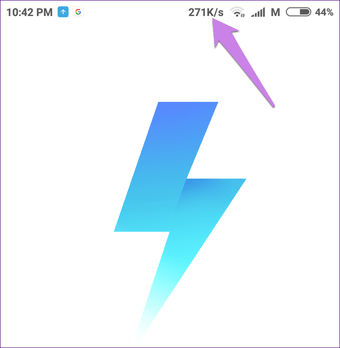
Aquí hemos seleccionado 4 aplicaciones de monitorización de velocidad de Internet que funcionan sin ningún problema en los teléfonos Samsung. Todas ellas son gratuitas. Sólo tienes que instalarlas y luego olvidarte de ellas. Si te hace sentir mejor, estas aplicaciones ofrecen características adicionales en comparación con la característica nativa. Puedes personalizar la unidad de velocidad, la velocidad de subida y el tipo de datos a mostrar.
Revisemos las aplicaciones de monitoreo de velocidad de la red para los teléfonos Samsung.
1. Medidor de velocidad de Internet Lite
Llevo usando esta aplicación desde hace casi dos años en mi Google Pixel 2 XL. Me gusta la aplicación por dos razones: muestra un historial de 30 días de datos totales consumidos por día y es compatible con datos Wi-Fi y móviles.
Cuando instale la aplicación, notará inmediatamente el medidor de velocidad en la barra de estado. Abra cualquier aplicación como YouTube y reproduzca el vídeo. El medidor mostrará la velocidad de descarga.
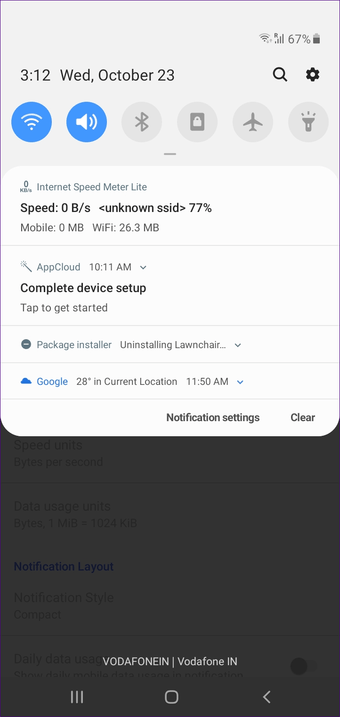
Si le gusta el medidor predeterminado, no tiene que hacer nada. Pero si quieres personalizar las cosas, abre la aplicación. La tabla de historial de datos te saludará de inmediato. Luego haz clic en el icono de tres puntos y selecciona Preferencias.
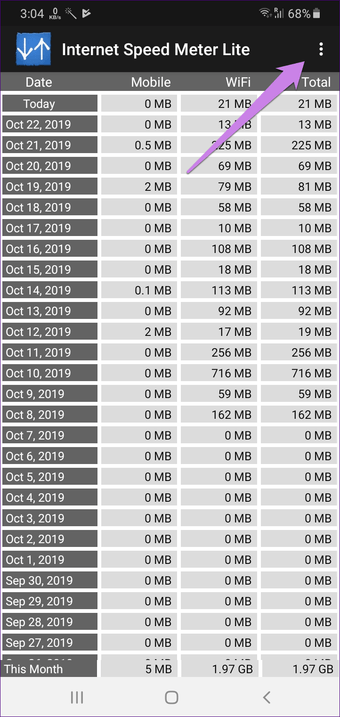
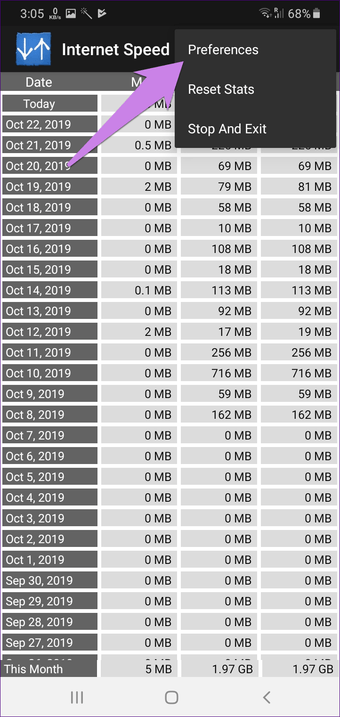
Aquí puede habilitar la función para que se muestre con velocidad ascendente y descendente en el panel de notificación. De forma predeterminada, sólo se muestra la velocidad de descarga. También puede cambiar la unidad de velocidad en la versión gratuita. Esta asombrosa aplicación sólo pesa 1MB.
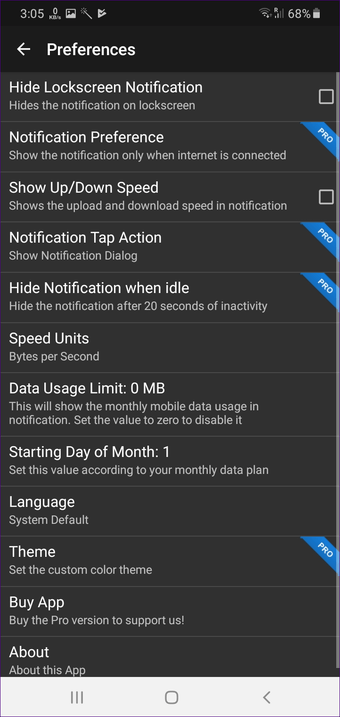
Descargar Internet Speed Meter Lite
2. 2. Indicador NetSpeed: Medidor de velocidad de Internet
Otra aplicación de monitorización de la velocidad de la red que puede utilizar es el Indicador NetSpeed. La aplicación funciona tanto en la barra de estado como en el panel de notificación. Muestra la velocidad total de descarga. Puede cambiarlo para que sólo muestre la descarga o la carga en la configuración.
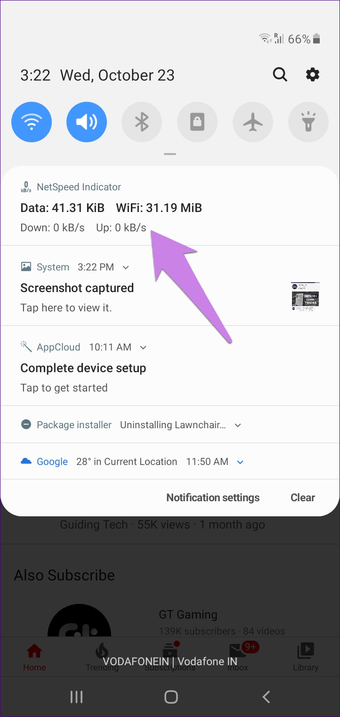
Con un tamaño de sólo 700Kb, la aplicación ofrece muchas configuraciones. Por ejemplo, los datos móviles diarios y el uso de datos Wi-Fi están desactivados por defecto. Puede habilitarlos en los ajustes. También puedes desactivar la aplicación en caso de que no quieras controlar la velocidad. La aplicación también te permite cambiar las unidades de velocidad y no lleva un registro del uso de los datos. Sólo muestra el uso diario de los datos.
Descargar el indicador NetSpeed
3. Medidor de velocidad de Internet
Si está buscando una aplicación que le permita personalizar todos los aspectos del monitor de red, ésta es la aplicación. Para empezar, puedes cambiar el color y la posición del medidor en la barra de estado. Incluso puedes personalizar su tamaño. Y si no te gusta tenerlo en la barra de estado, puedes usar un widget flotante en su lugar. La aplicación muestra la velocidad de carga y descarga en la barra de estado.
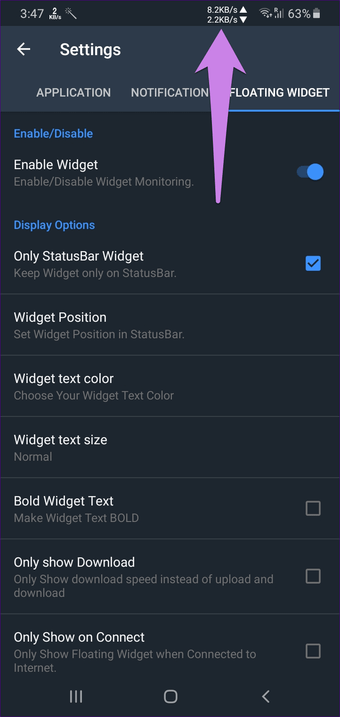
Afortunadamente, la aplicación mantiene un seguimiento del uso de los datos y eso también por separado para el uso móvil y Wi-Fi. Incluso ofrece una función de prueba de velocidad incorporada.
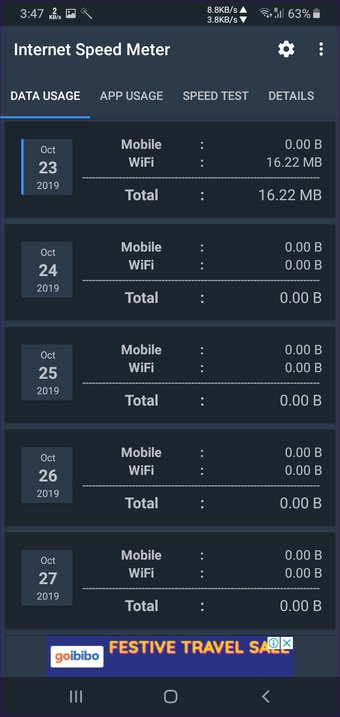
Además, la aplicación te permite ver información variada relacionada con el teléfono, como detalles de la red, información del dispositivo (CPU, pantalla, tipo de teclado) y más.
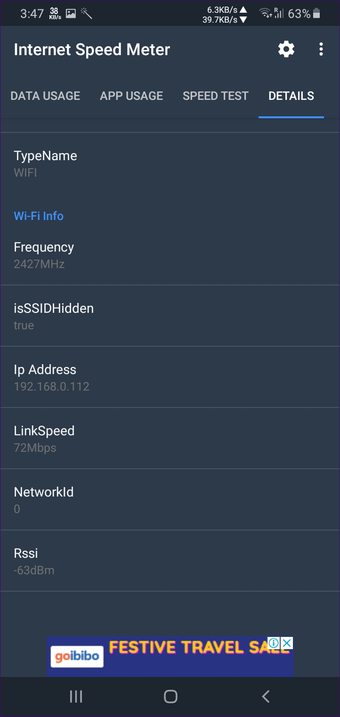
Para habilitar el medidor de velocidad en el panel de notificación, vaya a la configuración de la aplicación punteando en el icono de configuración y luego vaya a la ficha Notificación. Active la opción de Habilitar notificación. Todas las funciones están incluidas sólo en la aplicación de 2MB.
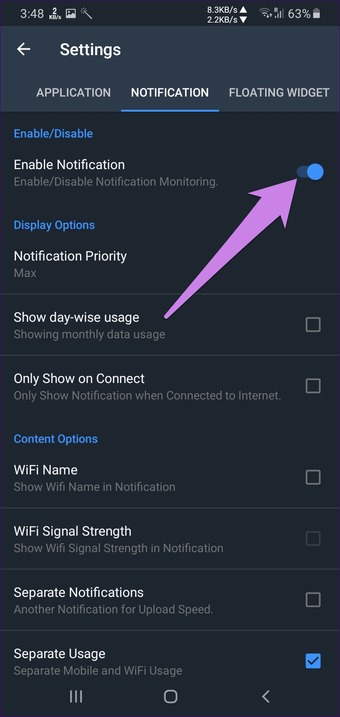
Descargar Medidor de velocidad de Internet
4. 4. Monitor de datos: Medidor de red simple
Cuando se trata de monitorear la velocidad, la aplicación sólo muestra la velocidad de descarga en la barra de estado. Pero si miras el panel de notificación, obtienes mucha información, incluyendo la velocidad actual de Internet y el uso total de datos.
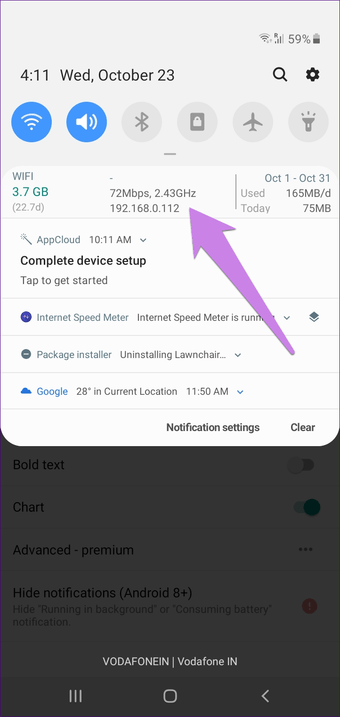
Además de tener la posibilidad de mostrar la velocidad de Internet en la barra de estado, esta aplicación también hace un seguimiento de todas las conexiones de red realizadas en tu teléfono en tiempo real. Puedes ver el gráfico de ping y el traceroute. Además, la aplicación presenta un gráfico en tiempo real y un gráfico de uso de datos. También muestra el historial de uso de datos de 30 días. La aplicación pesa alrededor de 5MB.
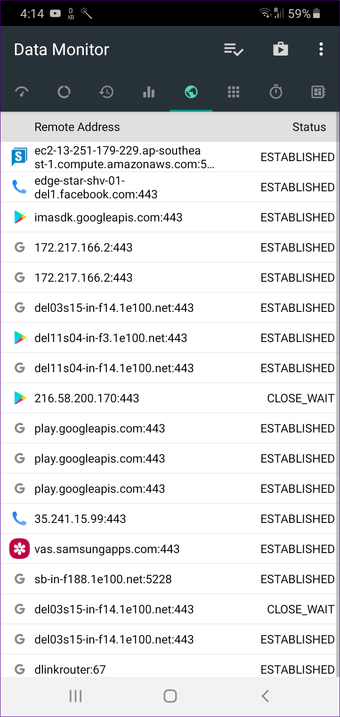
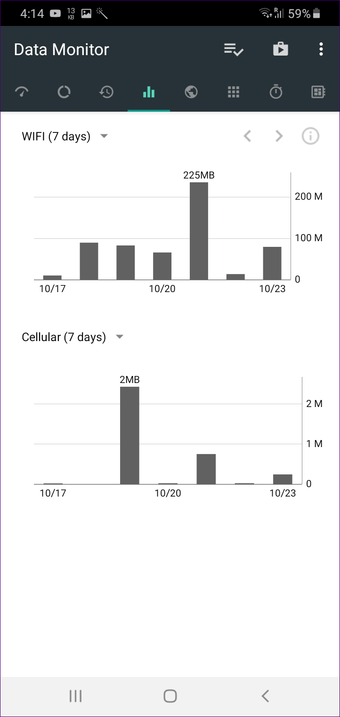
Descargar Data Monitor
Desearía que las cosas fueran diferentes
No importa cuál sea la situación, las aplicaciones de terceros siempre vienen al rescate. Aunque funcionan perfectamente bien, uno prefiere tener una función incorporada en lugar de descargar aplicaciones. Todos los fans de Samsung preferirían tener una opción nativa de mostrar la velocidad de Internet en la barra de estado. Esperamos que Samsung añada la función pronto.